ஒரு IT நிபுணராக, PowerPoint இல் தனிப்பயன் ஸ்லைடுஷோவை எவ்வாறு உருவாக்குவது மற்றும் இயக்குவது என்று என்னிடம் அடிக்கடி கேட்கப்படும். இதோ படிகள்: 1. PowerPoint ஐத் திறந்து புதிய வெற்று விளக்கக்காட்சியை உருவாக்கவும். 2. முதல் ஸ்லைடில், 'செருகு' தாவலைக் கிளிக் செய்து, 'வடிவங்கள்' என்பதைக் கிளிக் செய்யவும். 3. ஸ்லைடில் ஒரு செவ்வகத்தை வரையவும். இது உங்கள் முதல் படமாக இருக்கும். 4. செவ்வகத்தை வலது கிளிக் செய்து, 'வடிவமைப்பு' என்பதைக் கிளிக் செய்யவும். 5. 'வடிவமைப்பு' உரையாடல் பெட்டியில், 'நிரப்பு' தாவலைக் கிளிக் செய்து, 'படம் அல்லது அமைப்பு நிரப்பு' என்பதைக் கிளிக் செய்யவும். 6. 'உலாவு' என்பதைக் கிளிக் செய்து, உங்கள் ஸ்லைடுஷோவில் நீங்கள் பயன்படுத்த விரும்பும் முதல் படத்தைத் தேர்ந்தெடுக்கவும். 7. 'செருகு' என்பதைக் கிளிக் செய்யவும். 8. உங்கள் ஸ்லைடுஷோவில் நீங்கள் பயன்படுத்த விரும்பும் ஒவ்வொரு கூடுதல் படத்திற்கும் 3-7 படிகளை மீண்டும் செய்யவும். 9. கடைசி ஸ்லைடில், 'அனிமேஷன்கள்' தாவலைக் கிளிக் செய்து, பின்னர் 'அனிமேஷன்' என்பதைக் கிளிக் செய்யவும். 10. 'அனிமேஷன்' உரையாடல் பெட்டியில், 'நேரம்' என்பதைக் கிளிக் செய்யவும். 11. 'அட்வான்ஸ் ஸ்லைடு' என்பதன் கீழ், 'தானாகப் பிறகு' என்பதைத் தேர்ந்தெடுக்கவும். 12. ஒவ்வொரு படமும் திரையில் தோன்ற விரும்பும் வினாடிகளின் எண்ணிக்கையை உள்ளிடவும். 13. 'சரி' என்பதைக் கிளிக் செய்யவும். 14. 'முன்னோட்டம்' என்பதைக் கிளிக் செய்யவும். 15. 'ஸ்லைடு ஷோ' என்பதைக் கிளிக் செய்து, பின்னர் 'தொடக்கத்திலிருந்து.'
PowerPoint இல் உள்ள ஸ்லைடு காட்சிகள் உங்கள் பார்வையாளர்களுக்காக உங்கள் விளக்கக்காட்சியை பெரிய திரையில் காண்பிக்கும்; இது உங்கள் விளக்கக்காட்சியில் ஸ்லைடுகளை முன்னும் பின்னுமாக நகர்த்த உங்களை அனுமதிக்கிறது, இதனால் உங்கள் பார்வையாளர்கள் உங்கள் தகவலை நன்கு புரிந்து கொள்ள முடியும். தனிப்பயன் ஸ்லைடு நீங்கள் தேர்ந்தெடுத்த ஸ்லைடுகளை மட்டுமே காட்டுகிறது; விளக்கக்காட்சியை சுருக்கவும் அல்லது வேறு பார்வையாளர்களுக்காக தனிப்பயனாக்கவும் இது ஒரு சிறந்த வழியாகும். இந்த பாடத்தில், எப்படி என்பதை விளக்குவோம் PowerPoint இல் உங்கள் சொந்த ஸ்லைடுஷோவை உருவாக்கவும் .
PowerPoint இல் தனிப்பயன் ஸ்லைடுஷோவை உருவாக்கவும் இயக்கவும் இந்தப் படிகளைப் பின்பற்றவும்.
- ஒரு அடிப்படை விருப்ப நிகழ்ச்சியை உருவாக்கவும்
- PowerPoint இலிருந்து தனிப்பயன் நிகழ்ச்சியைத் தொடங்கவும்
1] PowerPoint இல் அடிப்படை விருப்ப நிகழ்ச்சியை உருவாக்கவும்.
ஏவுதல் பவர் பாயிண்ட் .
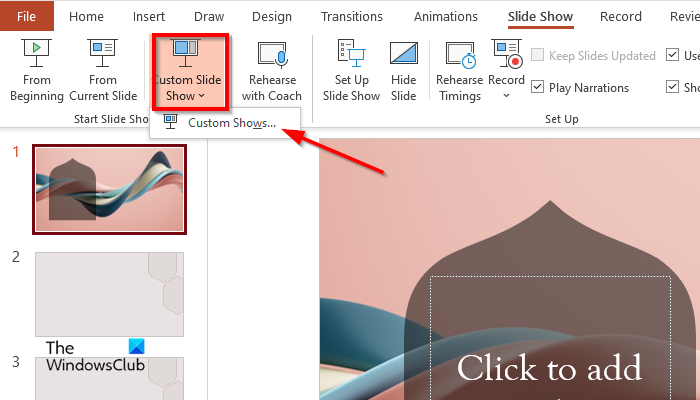
கிளிக் செய்யவும் ஸ்லைடு ஷோ தாவல், கிளிக் செய்யவும் தனிப்பயன் ஸ்லைடுஷோ மற்றும் தேர்ந்தெடுக்கவும் விருப்ப நிகழ்ச்சிகள் மெனுவிலிருந்து.
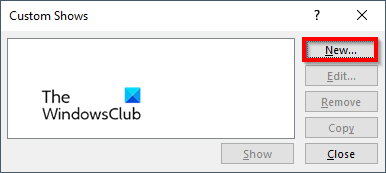
ஏ விருப்ப நிகழ்ச்சிகள் ஒரு உரையாடல் பெட்டி தோன்றும், பொத்தானைக் கிளிக் செய்யவும் புதியது பொத்தானை.
ஏ தனிப்பயன் நிகழ்ச்சியை வரையறுக்கவும் ஒரு உரையாடல் பெட்டி தோன்றும்.
உங்கள் YouTube சேனலை எவ்வாறு நீக்குவது
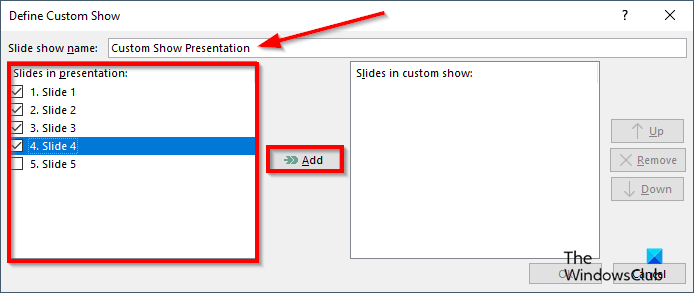
ஸ்லைடுஷோவிற்கு ஒரு பெயரைக் கொடுத்து, தனிப்பயன் காட்சியில் நீங்கள் சேர்க்க விரும்பும் ஸ்லைடுகளைத் தேர்ந்தெடுத்து, கிளிக் செய்யவும் கூட்டு .
சாப்பிடு மேலே மற்றும் கீழ் மக்கள் விரும்பினால், ஸ்லைடுகளின் வரிசையை மாற்றுவதற்கு, உரையாடலில் அம்புக்குறி பொத்தான் சேர்க்கப்பட்டுள்ளது.
ஸ்லைடை நீக்க விரும்பினால், பொத்தானைக் கிளிக் செய்யவும் அழி பொத்தானை
இப்போது கிளிக் செய்யவும் நன்றாக .
பின்னர் கிளிக் செய்யவும் காட்டு தனிப்பயன் ஸ்லைடு காட்சியைக் காண பொத்தான்.
விண்டோஸ் எக்ஸ்ப்ளோரர் எனது கணினியைத் திறக்கவும்
2] PowerPoint இலிருந்து தனிப்பயன் நிகழ்ச்சியைத் தொடங்கவும்.
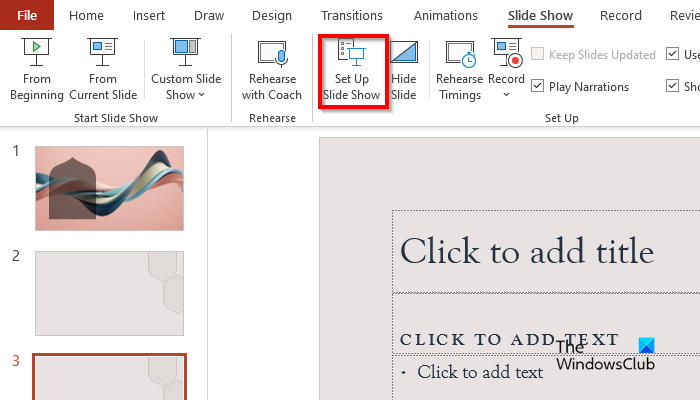
அன்று ஸ்லைடு ஷோ தாவலில் இசைக்கு குழு, பொத்தானை அழுத்தவும் ஸ்லைடுஷோ அமைப்பு பொத்தானை.
ஏ அமைப்பு நிகழ்ச்சி ஒரு உரையாடல் பெட்டி தோன்றும்.
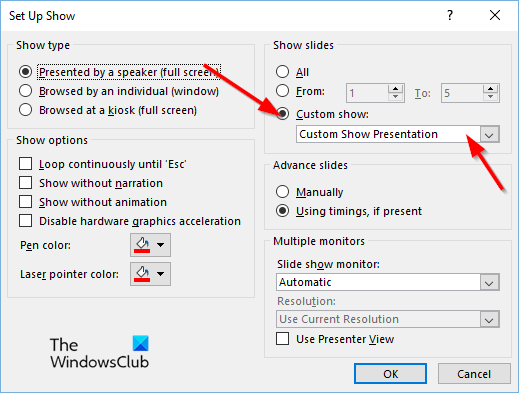
கீழ் ஸ்லைடுகளைக் காட்டு பிரிவு, கிளிக் செய்யவும் விருப்ப நிகழ்ச்சிகள் , பின்னர் விரும்பிய காட்சியைக் கிளிக் செய்யவும்.
பின்னர் கிளிக் செய்யவும் நன்றாக .
அன்று ஸ்லைடு ஷோ தாவல், கிளிக் செய்யவும் தனிப்பயன் ஸ்லைடுஷோ மற்றும் தேர்ந்தெடுக்கவும் விருப்ப நிகழ்ச்சிகள் மெனுவிலிருந்து.
ஏ விருப்ப நிகழ்ச்சி ஒரு உரையாடல் பெட்டி தோன்றும்.
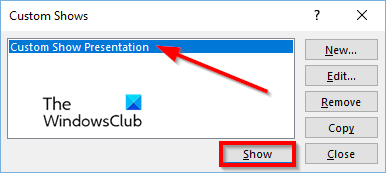
mbr விண்டோஸ் 10 ஐ சரிசெய்யவும்
பட்டியலிலிருந்து தனிப்பயன் காட்சியைத் தேர்ந்தெடுத்து, பொத்தானைக் கிளிக் செய்யவும் காட்டு பொத்தானை.
உங்கள் சொந்த PowerPoint ஸ்லைடுஷோவை எவ்வாறு உருவாக்குவது என்பதை நீங்கள் புரிந்துகொள்வீர்கள் என்று நம்புகிறோம்.
விளக்கக்காட்சியை உருவாக்க என்ன நிரல் பயன்படுத்தப்படுகிறது?
விளக்கக்காட்சிகளை உருவாக்கப் பயன்படுத்தப்படும் நிரல் மைக்ரோசாஃப்ட் பவர்பாயிண்ட் என்று அழைக்கப்படுகிறது. பவர்பாயிண்ட் என்பது கிராபிக்ஸ், வீடியோக்கள் போன்றவற்றைப் பயன்படுத்தும் ஒரு விளக்கக்காட்சித் திட்டமாகும், இது விளக்கக்காட்சியின் போது பார்வையாளர்களுக்கு உங்கள் விளக்கக்காட்சியை மிகவும் ஈர்க்கக்கூடியதாகவும் ஊடாடக்கூடியதாகவும் மாற்றும்.
ஸ்லைடுஷோ ஷார்ட்கட் என்றால் என்ன?
ஷார்ட்கட் கீ என்பது ஒரு விசைப்பலகை குறுக்குவழியாகும், இது பயனர்கள் தங்கள் கணினி சாதனத்தில் குறுக்குவழி கட்டளையை இயக்க பயன்படுத்தலாம். எந்த விளக்கக்காட்சியையும் பெரிய திரையில் காட்ட PowerPoint ஸ்லைடு காட்சிகள் பயன்படுத்தப்படுகின்றன. ஸ்லைடுஷோவை திறப்பதற்கான ஹாட்கீ F5 ஆகும், மேலும் ஸ்லைடுஷோவை மூட, ESC விசையை அழுத்தவும்.
தனிப்பட்ட நிகழ்ச்சிகள் என்றால் என்ன?
Microsoft PowerPoint இல் உள்ள தனிப்பயன் ஸ்லைடு ஷோ என்பது பயனர்கள் ஸ்லைடுகளைத் தேர்ந்தெடுக்க அல்லது விளக்கக்காட்சியில் சேர்க்க விரும்பும் ஸ்லைடுகளின் வரிசையை அமைக்க அனுமதிக்கும் அம்சமாகும். தனிப்பயன் நிகழ்ச்சிகளைப் பயன்படுத்த, நீங்கள் பயன்படுத்த விரும்பும் ஸ்லைடுகளைத் தேர்ந்தெடுத்து, அவற்றை புதிய காட்சியில் சேர்க்கவும், தேவைப்பட்டால் ஸ்லைடுகளை மறுவரிசைப்படுத்தவும், நீங்கள் முடித்துவிட்டீர்கள்.
படி : PowerPoint இல் சுண்ணாம்பு அல்லது மார்க்கர் விளைவு பின்னணியை உருவாக்குவது எப்படி
உங்கள் ஸ்லைடுஷோவை எவ்வாறு தொடங்குவீர்கள்?
PowerPoint இல் ஸ்லைடுஷோவைத் தொடங்க பல வழிகள் உள்ளன:
- பவர்பாயிண்ட் இடைமுகத்தின் கீழே உள்ள ஸ்லைடுஷோ பொத்தானைக் கிளிக் செய்யவும்.
- ஸ்லைடுஷோ தாவலில், உங்கள் விளக்கக்காட்சியை பெரிய திரையில் காட்ட ஸ்டார்ட் ஸ்லைடுஷோ குழுவில் இருந்து ஆரம்பம் பொத்தானைக் கிளிக் செய்யவும்.
- F5 பொத்தானை அழுத்தவும்.
படி : PowerPoint இல் ஒரு அனிமேஷன் உறை உருவாக்குவது எப்படி.
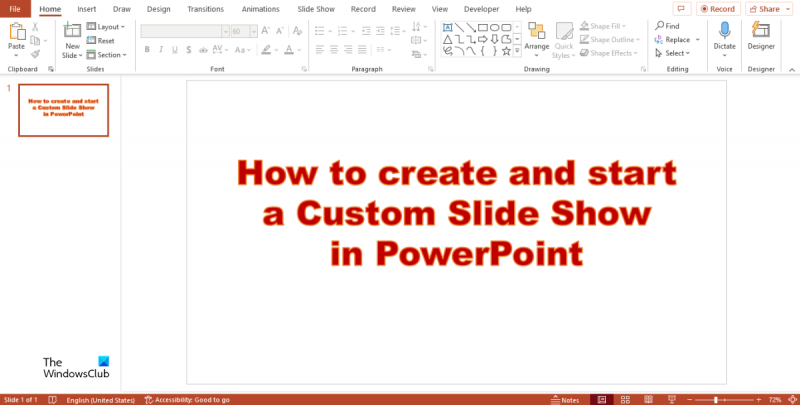














![அஞ்சல் ஒத்திசைவு பிழை 0x80072726 அல்லது 0x8007274c [சரி செய்யப்பட்டது]](https://prankmike.com/img/mail/09/mail-sync-error-0x80072726-or-0x8007274c-fixed-1.png)
